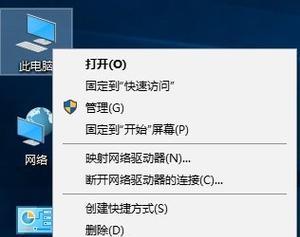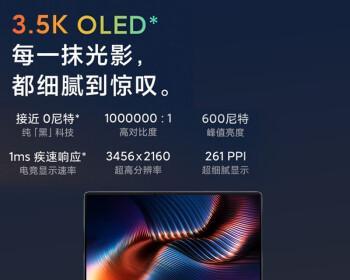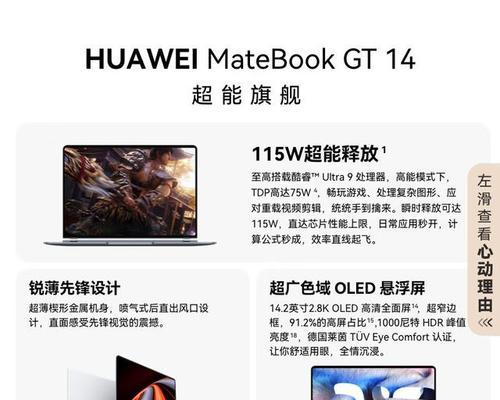戴尔3511笔记本过热如何解决?
- 家电常识
- 2025-03-27 13:22:02
- 22
随着技术的不断进步,笔记本电脑已成为日常工作和学习不可或缺的工具。戴尔作为知名的电脑品牌,其产品深受消费者喜爱。然而,即便是在高端的戴尔3511笔记本中,不少用户仍可能会遇到过热的问题。本文将深入探讨戴尔3511笔记本过热的原因及其解决方案,帮助用户恢复设备的正常运作。
一、戴尔3511笔记本过热的常见原因
1.1CPU和GPU长时间高负荷运行
在运行大型软件或游戏时,CPU和GPU的资源被密集调用,长时间处于高负荷状态会使热量快速堆积。
1.2内部灰尘积累
笔记本内部的风扇和散热片一旦积满灰尘,其散热效率会大幅下降,进而导致机身温度升高。
1.3不良散热设计
部分笔记本在设计时可能未充分考虑散热需求,如果戴尔3511的散热系统设计存在缺陷,也可能导致散热不佳。
1.4外部环境因素
高温多湿的环境或者将笔记本直接放置在无风的表面,如柔软的床单或毯子上,都可能阻碍散热。

二、解决戴尔3511笔记本过热的步骤与方法
2.1检查和关闭不必要的程序
详细步骤:
1.右键点击任务栏上的Windows图标。
2.点击“任务管理器”。
3.在“进程”标签页,根据CPU或GPU使用率,关闭占用资源较高的程序。
注意事项:
定期审查并关闭后台运行的不必要的程序,以减轻处理器负担。
2.2清理风扇和散热片
清洁准备:
准备好压缩空气、螺丝刀和干净的软毛刷。
请确保在断电状态下操作,最好是拔掉电源线和移除电池。
清洁步骤:
1.小心打开笔记本底部的维护盖板,注意不要损坏任何部件。
2.使用软毛刷去除风扇和散热片上的灰尘。
3.利用压缩空气喷射清理难以触及的部位。
注意事项:
清洁工作最好由专业人士操作,以免损坏精密部件。
2.3优化笔记本的散热性能
优化散热设置:
1.在控制面板中找到电源选项。
2.调整为“高性能”模式,以便优先考虑散热。
使用散热垫:
购买一个具有良好散热性能的外接散热垫,将笔记本架高,便于空气流通。
2.4调整环境和使用习惯
使用环境建议:
在通风良好的环境中使用笔记本。
尽量避免将笔记本放置在软布上,应使用硬质平台。
使用习惯建议:
每使用几小时定期关闭笔记本休息,避免长时间过热。
定期检查风扇是否正常运转。

三、涵盖更多可能的解决方案
3.1更换或增加散热硅脂
如果笔记本中的CPU或GPU散热硅脂已经干裂或老化,可以考虑更换新的散热硅脂以提高散热效率。
3.2硬件升级
对于一些老旧机型,软件优化可能只提供暂时的解决方案。如果经济条件允许,可以考虑硬件升级,如更换散热性能更好的散热器。
3.3使用系统软件监控温度
可以通过系统监测软件实时监控CPU和GPU温度,一旦发现异常升高,可以立即采取措施。
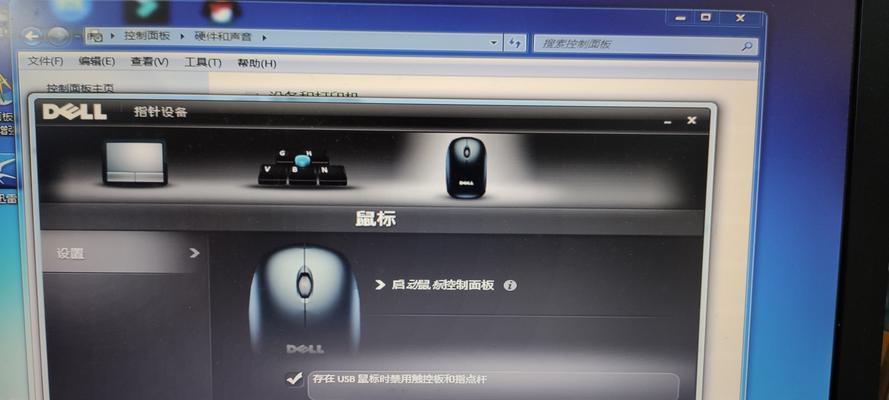
四、导出
遇到戴尔3511笔记本过热问题,用户首先应该检查软件层面,关闭不必要的程序并优化设置。通过物理清洁来改善散热器和风扇的通风条件。改变使用环境和习惯也是有效的途径。在采取了上述措施后,如果问题依旧存在,可能需要专业人员帮助检查硬件或考虑更换散热硅脂等硬件升级措施。通过全面系统的方法,我们不仅能解决眼前的过热问题,也能为笔记本的长期保养提供有效策略。
版权声明:本文内容由互联网用户自发贡献,该文观点仅代表作者本人。本站仅提供信息存储空间服务,不拥有所有权,不承担相关法律责任。如发现本站有涉嫌抄袭侵权/违法违规的内容, 请发送邮件至 3561739510@qq.com 举报,一经查实,本站将立刻删除。!
本文链接:https://www.ycdnwx.cn/article-7994-1.html